Du kan indsætte matematiske ligninger i MS Word. Der er et dedikeret værktøj til ligninger, der understøtter både matematiske og statistiske symboler. Derudover er der et værktøj, der lader dig indtaste standardformler, for eksempel formlen til at beregne arealet af en cirkel. Det er virkelig meget veludstyret, og på Windows 10 understøtter det Inking en ligning. Du kan stort set bare skrive en ligning med et grafisk penværktøj og MS Word vil kunne læse den. Der er én begrænsning i ligningsværktøjet; den har kun én skrifttype. Hvis du ændrer ligningsskrifttypen i MS Word via fanen Hjem på båndet, skifter den tilbage til den matematiske standardskrifttype.
I sandhed kan du ændre ligningsskrifttypen i MS Word, men det er en lidt vanskelig proces.
Skift ligningsskrifttypen i MS Word
Først skal du indsætte en ligning. På båndet skal du gå til Indsæt> Ligning.

Indtast en ligning. Når du er færdig, skal du vælge den og på fanen ‘Design’ klikke på knappen ‘Normal tekst’ i værktøjsboksen.
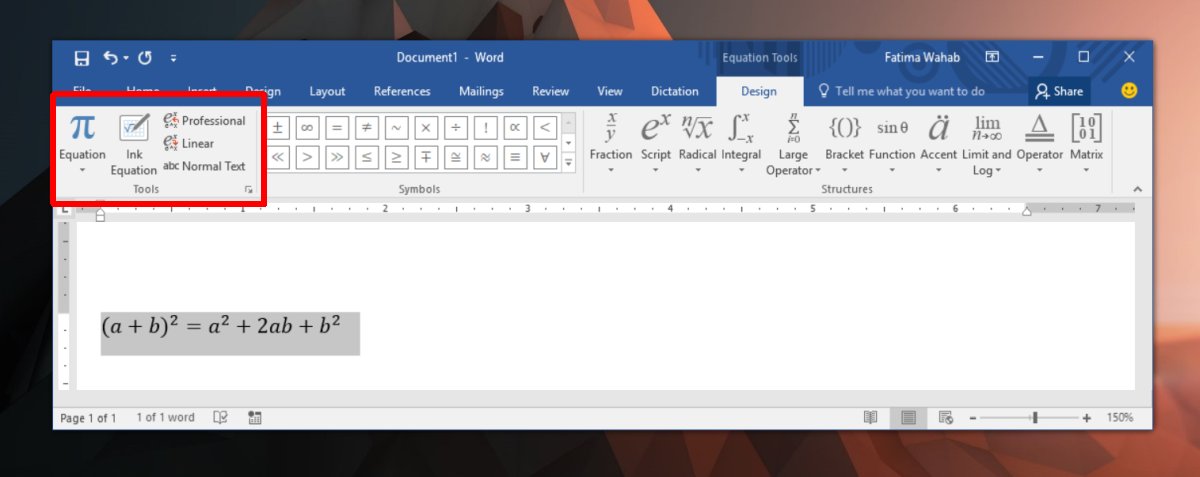
Gå derefter til fanen Hjem, og vælg enhver skrifttype, du kan lide, fra rullemenuen Skrifttype. Ligningsskrifttypen ændres.
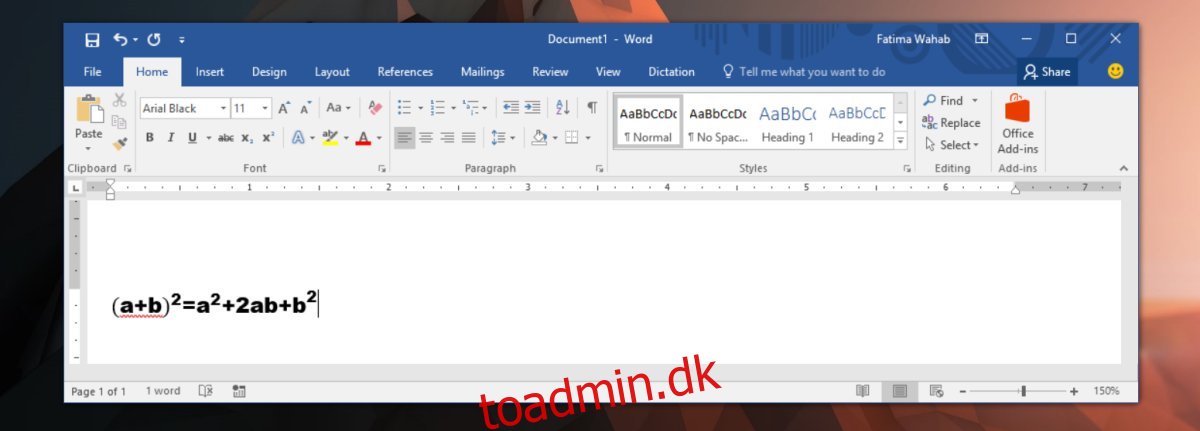
Begrænsninger
MS Word begrænser skrifttyper tilgængelige til matematiske ligninger med god grund. Skrifttyper er generelt udviklet til alfanumeriske tegn og nogle valgsymboler, der er almindeligt anvendte. Meget få skrifttyper er udviklet med et komplet sæt matematiske tegn. Når du vælger at ændre ligningsskrifttypen i MS Word, risikerer du, at nogle tegn ikke er tilgængelige i nævnte skrifttype.
For eksempel har en skrifttype muligvis ikke statistiske tegn som Sigma-symbolet eller under-rod-symbolet, i hvilket tilfælde din ligning muligvis ikke gengives fuldt ud. Standardligningsskrifttypen i MS Word, Cambria Math, understøtter hvert eneste tegn, du skal bruge for at indsætte en ligning, hvilket er grunden til, at de fleste holder sig til at bruge det. Det er en meget læselig skrifttype, og du kan øge tekststørrelsen eller gøre den fed, hvis du vil gøre den mere læselig.
Hvis du er fast besluttet på at bruge en anden skrifttype til ligninger i MS Word, skal du kigge efter en skrifttype, der er bygget til matematisk input. Der er måske ikke så mange skrifttyper med et komplet matematisk tegnsæt, men der er helt sikkert nogle derude. Download og installer skrifttyperne på din pc på samme måde som enhver anden skrifttype, og brug metoden beskrevet ovenfor til at anvende den på en ligning. Ligningseditoren husker ikke den skrifttype, du brugte i din tidligere ligning. Du bliver nødt til at ændre det for hver enkelt.

